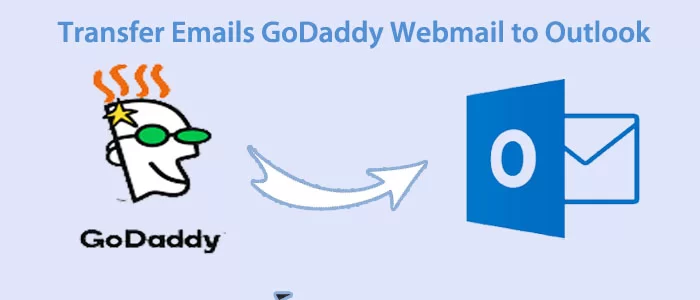Cherchez-vous à convertir des données GoDaddy vers Outlook ? Voulez-vous une solution simple et directe pour la conversion ? Si tel est le cas, vous avez cliqué sur le bon lien. L’article se concentre sur la façon de transférer l’intégralité des données GoDaddy vers Outlook sans perdre leurs propriétés.
GoDaddy est l’une des plateformes les plus connues pour l’achat, l’enregistrement et l’hébergement de domaines. La société basée aux États-Unis fournit ses services partout dans le monde. Elle a installé ses bureaux dans de nombreuses régions du monde. C’est une plateforme fiable pour établir votre présence en ligne.
MS Outlook est un client de messagerie. Le produit Microsoft a été introduit pour la gestion des e-mails. Aujourd’hui, c’est plus qu’un client de messagerie. Vous pouvez créer et organiser vos e-mails, contacts, notes et bien d’autres choses en un seul endroit. Il conserve les propriétés de votre messagerie intactes. C’est l’une des meilleures alternatives à Gmail et à d’autres clients de messagerie de base si vous souhaitez l’utiliser pour les entreprises.
Est-il facile d’exporter de GoDaddy vers Outlook ? Oui, c’est facile maintenant grâce à plusieurs outils de conversion. Cette conversion peut apporter de nombreux avantages aux utilisateurs. Avant de discuter de la meilleure façon de transférer les données de GoDaddy vers Outlook, connaissons les raisons pour lesquelles les utilisateurs déplacent leurs données.
Raisons de transférer des e-mails GoDaddy Webmail vers Outlook ou de les configurer
- Gestion centralisée des e-mails : savez-vous qu’avec la configuration de votre messagerie GoDaddy dans Outlook, elle vous permet de gérer et de garder un œil sur les e-mails GoDaddy ainsi que sur les autres e-mails importants que vous recevez dans Outlook. C’est utile lorsque vous avez plusieurs adresses e-mail.
- Fonctionnalités avancées : qui peut nier les performances remarquables d’Outlook ? Depuis son apparition, l’application a connu des évolutions remarquables. Il s’agit désormais d’un client de messagerie avancé doté d’options de filtrage robustes et de la possibilité d’organiser les e-mails en dossiers et en catégories.
- Accès hors ligne : pouvez-vous accéder aux données GoDaddy hors ligne ? C’est impossible. Mais Outlook vous permet d’accéder aux données hors ligne. Il vous permet de télécharger et de sauvegarder vos e-mails sur le système local. De cette façon, vous pouvez avoir un accès local aux données.
- Meilleure prise en charge de l’intégration du calendrier et des contacts : le service de messagerie GoDaddy est un service simple pour prendre en charge votre domaine. D’un autre côté, Outlook est un client avancé. Il offre une intégration transparente avec ses fonctionnalités de calendrier et de contacts. Il permet aux utilisateurs de gérer les rendez-vous, les événements et les contacts dans une seule application.
- Interface utilisateur et expérience : L’interface utilisateur d’Outlook est remarquable. Il s’agit d’un guichet unique pour gérer vos e-mails, contacts, notes, messages et autres propriétés.
- Lorsque vous passez à un autre programme d’hébergement de messagerie : lorsqu’il est nécessaire de passer de GoDaddy à une autre plate-forme d’hébergement pour une raison, vous pouvez créer une sauvegarde de ses données sur Outlook et la transférer vers le nouveau service de messagerie d’hébergement.
Ce sont quelques raisons pour lesquelles les utilisateurs déplacent leurs données de GoDaddy vers Outlook. Si vous avez une raison, vous pouvez la partager avec nous.
Transfert des données de la messagerie GoDaddy vers Outlook pour Windows
Vous avez généralement deux options à considérer : l’une est manuelle et l’autre est automatisée. Les méthodes de conversion manuelle peuvent impliquer un risque de perte de données. Ils peuvent ne pas offrir une conversion complète. Par conséquent, les utilisateurs souhaitent choisir des méthodes alternatives. Vous pouvez également envisager une méthode alternative de conversion. L’outil Softaken sauvegarde imap mail peut être la meilleure alternative.
Voici les meilleures raisons d’utiliser l’application
- Sauvegarde de toutes les données de compte IMAP : – L’application prend en charge la sauvegarde de n’importe quel compte IMAP cible, y compris GoDaddy. La seule chose qui nécessite que votre compte soit actif et partage les bonnes informations d’identification. Avec cette approche, l’objectif de conversion devient simple.
- Convertir IMAP en PST et MSG : – Si vous souhaitez stocker vos données IMAP sur PST et MSG, vous pouvez envisager l’application. Il prend en charge les formats de fichiers Outlook PST et MSG. Vous pouvez choisir n’importe lequel d’entre eux pour sauvegarder les données GoDaddy dans Outlook pour Windows.
- Convertir IMAP en plusieurs formats : – Il s’agit d’une application unique car elle offre la conversion d’IMAP en plusieurs formats tels que EML, EMLX et MBOX. Vous pouvez sauvegarder vos données GoDaddy sur plusieurs clients de messagerie open source.
- Sauvegarde des données filtrées : – L’outil offre un contrôle exceptionnel sur les résultats en sauvegardant uniquement les données requises. Vous pouvez exporter des dossiers entiers de GoDaddy ou des dossiers sélectifs. Les résultats sont toujours entre vos mains.
- Une application simple à utiliser : – L’outil a une interface interactive. Vous pouvez envisager de le faire fonctionner vous-même, même si vous êtes novice. La conversion ne nécessite aucune compétence technique.
- Prise en charge de sauvegarde illimitée : – La validité de la licence de cette application est illimitée. Vous pouvez l’utiliser aussi longtemps que vous le souhaitez. Par conséquent, il offre une sauvegarde illimitée de GoDaddy ou de tout compte IMAP vers Outlook.
Article connexe : – Migrer la boîte aux lettres GoDaddy vers Office 365
Approche étape par étape pour la conversion des e-mails GoDaddy vers Outlook
- Étape 1- Téléchargez et lancez l’application sur votre système. À partir du formulaire d’authentification, saisissez l’hôte, le port, le nom d’utilisateur et le mot de passe du compte GoDaddy. Appuyez sur l’onglet « Authentifiez-moi » pour vous connecter au compte GoDaddy.
- Étape 2- Sélectionnez le dossier que vous souhaitez exporter. Il peut s’agir d’un dossier entier, d’une boîte de réception, d’éléments envoyés ou de toute personne de votre choix.
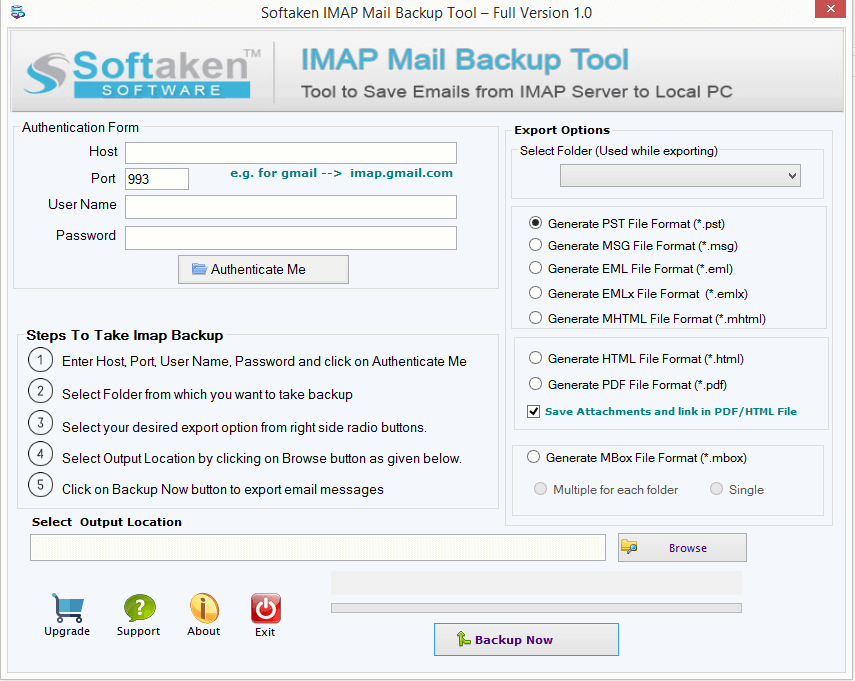
- Étape 3- Sélectionnez l’option « Générer le format de fichier PST » et cochez l’option « Enregistrer les pièces jointes et le lien dans le fichier PDF/HTML.
- Étape 4- Appuyez sur le bouton « Parcourir » pour sélectionner un emplacement spécifique pour enregistrer le nouveau fichier PST dans un dossier local. À la fin, appuyez sur le bouton « Sauvegarder maintenant » pour démarrer le processus de sauvegarde.
Derniers mots
L’objectif de conversion devient simple lorsque vous sélectionnez un utilitaire tiers. Essayez la version gratuite de cette application avant d’obtenir sa licence.